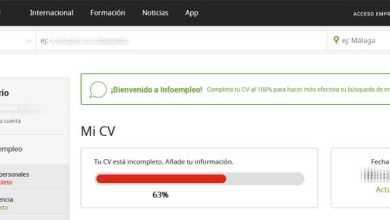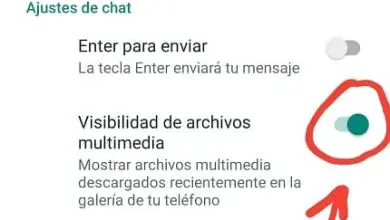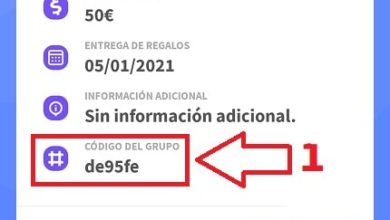Nessun dispositivo di uscita audio installato in Windows: cause e soluzioni
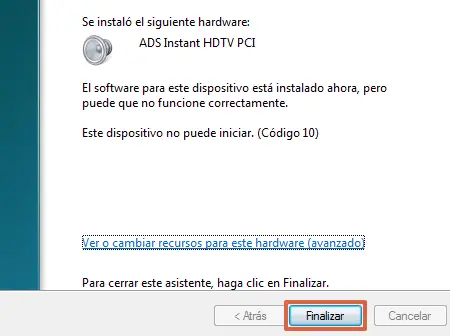
Molti utenti Windows hanno riscontrato problemi nell’utilizzo del dispositivo audio poiché non viene riconosciuto sul PC. Questo errore può essere risolto tramite una reinstallazione del computer, che è una soluzione generica che comprende diverse possibili cause, come errori di configurazione e problemi di compatibilità. In questo post imparerai come reinstallare il tuo dispositivo audio per superare il problema che non viene rilevata alcuna attrezzatura installata.
Allo stesso modo, è necessario conoscere le cause di questo errore per imparare a risolverlo se dovesse ripetersi. Inoltre, è importante notare che esistono diversi errori che possono causare questo problema. Pertanto, troverai anche un elenco di queste possibili altre cause insieme a diverse soluzioni alternative. Impara tutti i trucchi per risolvere il problema di lettura del tuo dispositivo audio prima di buttarlo via.
Perché si verifica questo errore?
Conoscere i possibili motivi per cui nessun dispositivo audio installato in Windows può essere rilevato ti aiuterà a trovare una soluzione tra le alternative descritte in questo post. Ecco alcune delle possibili cause:
- Cattiva connessione nel cablaggio: quando si lavora con computer desktop è molto comune che ci siano problemi nel cablaggio, anche se è anche possibile che le cuffie o gli altoparlanti non funzionino quando li colleghi al laptop. Se il dispositivo è collegato male, è comprensibile che non venga riconosciuto.
- Aggiornamenti del sistema operativo: un’altra causa potrebbe essere un errore durante l’aggiornamento del sistema operativo, in cui l’aggiornamento del driver audio non è stato incluso.
- Driver obsoleti: un driver obsoleto, dovuto alla causa summenzionata o ad altre cause, può anche causare problemi di riconoscimento del dispositivo.
- Computer non configurato: un’altra opzione possibile è che quando si esegue una pulizia sul computer, il controller non è configurato.
Sebbene questi siano i motivi più comuni, potrebbero essercene altri. È anche possibile che il dispositivo sia difettoso. Alcune soluzioni si trovano nelle sezioni seguenti.
Soluzione
Considerando le varie cause per cui nessun dispositivo audio installato viene rilevato in Windows, la guida seguente mostra una delle migliori soluzioni a questo problema.
- Trova lo strumento » Esegui » nella barra di ricerca e inseriscilo.
- Vedrai una casella di testo nello strumento, in cui puoi inserire il seguente comando » devmgmt.msc «.
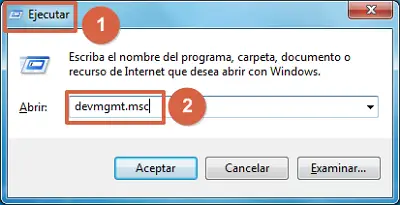
- Fatto ciò, avrai accesso al Tool Manager. Individua l’opzione » Controller audio e video e controller di gioco » e fai clic sulla freccia per vedere i dispositivi disponibili.
- Seleziona il driver audio che hai installato. Sarà necessario fare clic con il tasto destro e premere » Abilita «. Se invece appare l’opzione » Disabilita «, dovresti provare a disabilitare e abilitare il driver seguendo ulteriori istruzioni (A questo punto potrebbe essere necessario riavviare il computer per salvare le modifiche apportate).
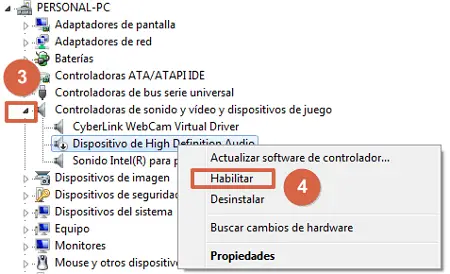
- Successivamente, apri la scheda » Azione » e fai clic su » Aggiungi hardware legacy «.
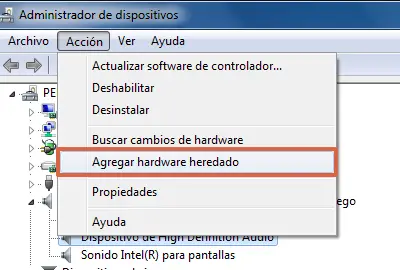
- Si aprirà una procedura guidata, premere » Avanti » per avanzare tra le opzioni.
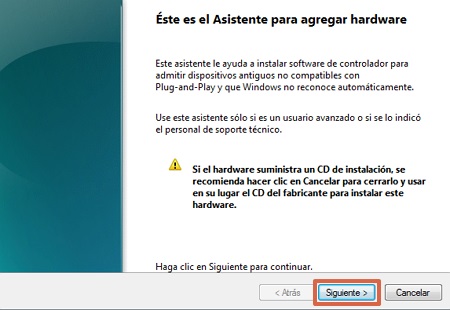
- È necessario lasciare selezionata l’opzione predefinita » Cerca e installa hardware automaticamente (consigliato) «.
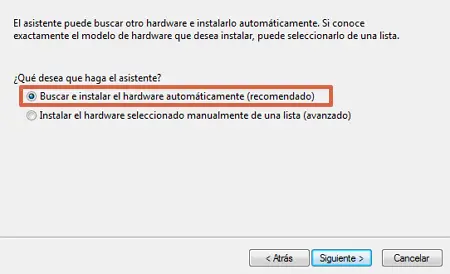
- Seleziona il tipo di hardware che desideri installare » Driver per controller audio, video e giochi » e premi «Avanti».

- Successivamente, dovrai scegliere tra i dispositivi audio disponibili per l’installazione, in questo caso ce n’è solo uno.
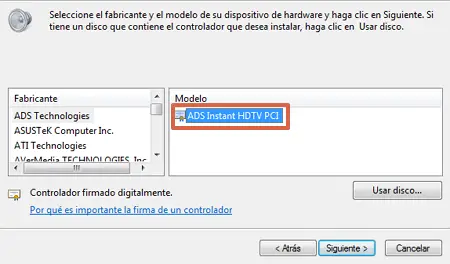
- Procedi premendo “ Avanti ” e attendi l’installazione del dispositivo.
- Una volta installato, devi solo premere » Fine «.
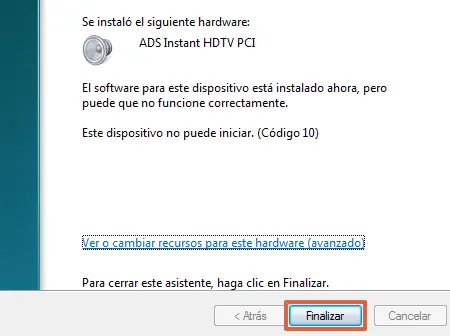
Se la connessione al driver audio è stata disabilitata, puoi abilitarla manualmente seguendo questa guida. In caso contrario, la disabilitazione e l’abilitazione possono essere una buona soluzione quando il driver non è configurato. D’altra parte, con la possibilità di aggiungere hardware legacy, sarai in grado di rivedere la compatibilità e installare il dispositivo audio.
Altre possibili cause e soluzioni
Se hai provato la soluzione di cui sopra e ancora non riesci a riprodurre l’audio sul tuo computer, dovrai provare altri metodi prima di saltare alla conclusione che potrebbe essere rotto. Ecco alcuni metodi aggiuntivi che puoi provare a correggere l’ errore » Nessun dispositivo audio installato «:
Driver audio non supportato
Se si verifica un errore o un problema di compatibilità tra le apparecchiature del controller audio, è possibile risolverlo sostituendo il dispositivo audio, verificando la compatibilità con il proprio sistema operativo.
driver obsoleti
Per risolvere il problema dei Driver obsoleti, prova ad entrare nella pagina ufficiale del dispositivo che hai installato e scarica gli ultimi aggiornamenti. Questa alternativa è anche molto utile nel caso in cui la connessione sia configurata in modo errato.
porto danneggiato
Un problema molto comune è che la porta di ingresso dell’apparecchiatura si guasta, perché è danneggiata o può anche accadere che sia già danneggiata senza che l’utente se ne accorga in anticipo. In questo caso, la soluzione potrebbe essere quella di sostituire la porta o semplicemente utilizzarne una diversa.
Problemi con il dispositivo audio
In definitiva, se nessuno dei due metodi funziona, potrebbe essere necessario acquistare nuove apparecchiature audio o chiedere a un tecnico di controllare eventuali guasti interni che potrebbero interessare il sistema audio.
Provando tutte queste alternative senza successo, è probabile che il dispositivo audio sia danneggiato irreparabilmente. Ricevere colpi costanti può causare guasti a questi dispositivi, quindi è importante usarli con la dovuta attenzione.